本文主要是介绍Centos7.2+Coturn+SignalMaster 搭建WebRTC进行H5直播,希望对大家解决编程问题提供一定的参考价值,需要的开发者们随着小编来一起学习吧!
第一次写博客,主要是记录一下自己的收获,如果能帮助到有缘人也算是打击了万恶的资本家
一、介绍
Coturn
Coturn是内网穿透服务器,因为webrtc是实时互动直播技术,所以首选web,但web又是单方向通信,服务器无法直接访问到客户端,怎么办? 那么就使用内网穿透进行搭桥,可以让服务器找到客户端。
SignalMaster
SignalMaster 是信令服务器,现在解决了内网穿透的问题,那么下一步解决的就是流媒体服务器,其实webrtc也是通过推流、拉流的方式实现的,所以就要有一个中间的服务器,SignalMaster就可以理解成这个中间的服务器。
以上理解仅仅是个人见解,不代表任何第三方,不喜勿喷(反正咱的能用)
二、环境介绍
服务器使用阿里云的,服务器配置:1H2G 1Mbs ; 系统是 Centos7.2 。这个服务器是我个人的一个测试服务器,就是没事的时候瞎研究搞的一个。
域名是在阿里云经过备案的,ssl正式是阿里云的免费证书
看网上其他人的教程,说的是谷歌浏览器要用https请求协议,火狐可以使用http。所以为了兼容火狐和谷歌,这里使用https证书进行搭建(反正https也不要钱)
三、开始搭建
系统要个干净的,重做完系统的,因为Linux系统我理解的还是太少,所以就只能按部就班的去操作
3.1、Coturn搭建
安装openssl
yum install -y openssl openssl-devel安装libevent
yum install -y libevent-devel 安装git
yum install -y git安装node
yum install -y nodejs安装npm
#切换到下载位置
cd /usr/local
#下载node14
wget https://npm.taobao.org/mirrors/node/latest-v14.x/node-v14.6.0-linux-x64.tar.gz
#解压node
tar -zxvf node-v14.6.0-linux-x64.tar.gz
#名字太长给他一个重命名
mv node-v10.14.1node-v14.6.0-linux-x64 node-v14.6.0
#编辑环境变量
vi /etc/profile
#把node添加到环境变量里面
export NODE_HOME=/usr/local/node-v14.6.0
export PATH=$PATH:$NODE_HOME/bin
#刷新环境变量
source /etc/profile下载Coturn 直接从国内 的gitee下载,不要从github下载,我试过github上面的编译失败老版本的可以,但是github下载主要看脸
cd /homegit clone https://gitee.com/dation/coturn.git编译并安装Coturn
cd coturn
./configure
make && make install查看是否编译成功
which turnserver
看到这个就表示编译并且安装成功
使用openssl生成证书
openssl req -x509 -newkey rsa:2048 -keyout /etc/turn_server_pkey.pem -out /etc/turn_server_cert.pem -days 99999 -nodes
命令自行百度,我也不懂
可以自行切换到/etc目录下查看这两个问价你是否存在或者使用
ls -la /etc/turn_*命令进行查看
配置coturn
#切换到/usr/local/etc目录下
cd /usr/local/etc
#复制 turnserver.conf.default 并且命名为 turnserver.conf
cp turnserver.conf.default turnserver.conf#cp /usr/local/etc turnserver.conf.default turnserver.conf centos这样操作会报错,不知道为啥查看本机内网IP
ifconfig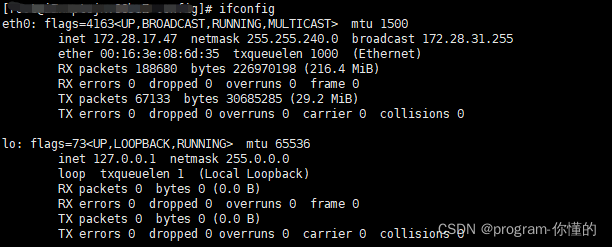
eth0当中的172.28.17.47就是本机的内网IP地址
编辑turnserver.conf
vim turnserver.conf编辑命令怎么用自行百度
在文件的最下方添加以下配置信息
listening-device=eth0 # 刚刚查到的网卡名称
listening-port=3478 # Conturn 监听的端口号
tls-listening-port=5349
listening-ip=xxx.xx.xx.xx # 内网IP
relay-device=eth0 # 刚刚查到的网卡名称
relay-ip=xxx.xx.xx.xx # 内网IP
min-port=49512
max-port=65535
external-ip=x.xxx.xx.x/xxx.xx.xx.xx # 公网IP/内网IP
fingerprint
lt-cred-mech
realm=cyky.158xxx5.com # 域名不要抄写这个,用自己准备的域名
user=neu:123456 # 用户名:密码
stale-nonce
no-loopback-peers
no-multicast-peers
mobility
no-cli
cert=/etc/turn_server_cert.pem # 刚刚生成的签名证书
pkey=/etc/turn_server_pkey.pem
启动Coturn
turnserver -o -a -f -r ronz -c /usr/local/etc/turnserver.conf查看启动情况
turnutils_stunclient -p 3478 turnserver # turnserver 为公网IP
#如果你的公网地址是:10.10.12.112 那么命令就应该是:
#turnutils_stunclient -p 3478 10.10.12.112看到以下提示表示stun 启动成功

turnutils_uclient -v -t -T -W 123456 turnserver # -W 是我们上面在配置文件中配置的密码这个我的一直没有成功,不知道什么原因,但是不影响使用。
到这里Coturn已经搭建完成了。
3.2 搭建信令服务器
下载SignalMaster
cd /home
git clone https://gitee.com/huangleizzz/signalmaster.git依然从gitee上下载,国内速度更快
SignalMast安装依赖
cd signalmaster
npm install修改配置文件
vim config/development.json配置SignalMast
{"isDev": true,"server": {"port": 8888,"/* secure */": "/* whether this connects via https */","secure": true,"key": "/usr/lab_project/4666031_ronz.top.key", "cert": "/usr/lab_project/4666031_ronz.top.pem","password": null},"rooms": {"/* maxClients */": "/* maximum number of clients per room. 0 = no limit */","maxClients": 0},"stunservers": [{"urls": "stun:10.10.12.112:3478"}],"turnservers": [{"urls": ["turn:10.10.12.112:3478"],"username": "neu","credential": "123456","expiry": 86400,"secret": "123123were"}]
}
把这里面的10.10.12.112替换成你实际的公网IP
说明:
server.port: 信令服务器监听的端口号
server.secure: 连接是否由 HTTPS 发起
server.key: 自己申请的 SSL 的私钥(.key 文件)所在的路径
server.cert: 自己申请的 SSL 证书(.pem 文件)所在的路径
stunservers.urls: stun 服务器的地址
turnservers.urls: turn 服务器的地址
turnservers.username: 上面配置的 turnserver 的用户名
turnservers.credential : 上面配置的 turnserver 的密码
启动
npm start
说明启动成功
访问测试
打开谷歌浏览器,输入 https://10.10.12.112:8888/socket.io/
10.10.12.112 替换成自己的服务器公网IP
如果在浏览器当中看到
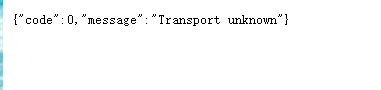
表示已经 SignalMaster 信令服务器搭建成功。
但是现在这个情况看着是不会有任何问题,但是当测试系统运行的时候可能会有一个报错,
报错的位置在socket.io.js的111行,这个时候把foreach改成for就可以了。因为没有错误截图,所以就不放图片了。
最后搭建一个测试版本的webrtc测试一下
下载SimpleWebRTC(有能力的可以自己写一个demo)
cd /homegit clone https://gitee.com/huangleizzz/SimpleWebRTC.git安装依赖
npm install 修改源码
vim SimpleWebRTC/out/simplewebrtc-with-adapter.bundle.js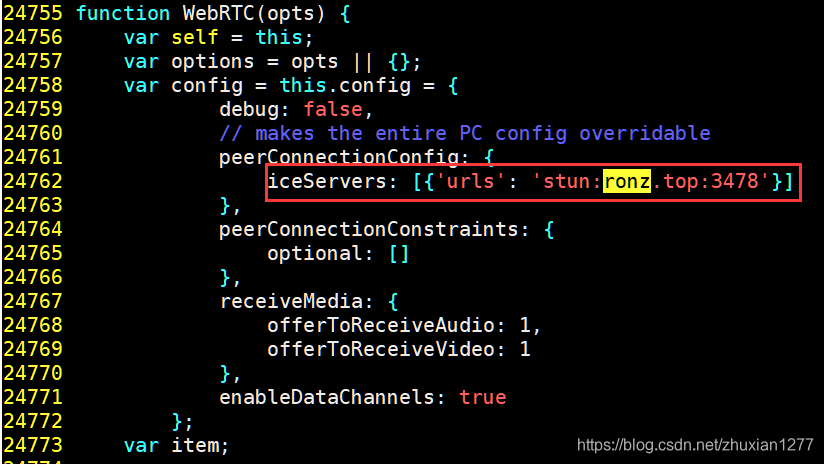

vim SimpleWebRTC/test/index.html
<!-- 替换这条语句中 src 的链接,google速度会慢,当然替换成本地jquery也是可以的 -->
<script src="https://ajax.googleapis.com/ajax/libs/jquery/1.9.0/jquery.min.js"></script>
<!-- 将上面的 src 的链接替换为下面这个 -->
<script src="https://cdn.bootcss.com/jquery/1.9.0/jquery.min.js"></script>
vim package.json "test-page": "echo \"open https://0.0.0.0:8443/test/\" && stupid-server -s -c ./4666031_ronz.top.pem -k /etc/httpd/cert/4666031_ronz.top.key -h 0.0.0.0",#让系统支持https协议运行,所以把ssl证书添加到运行的命令当中启动SimpleWebRTC
npm run test-page打开浏览器 通过 https://域名:8443/test/ 就可以打开demo并且浏览器申请摄像头和mic权限,点击同意即可。共享桌面的功能偶尔的打开一次,但是有时候又会不显示,不知道为啥,希望看到并手动操作过的小伙伴给个提示
在这里要感谢一下
RonzL
我是通过他写的 Centos7 下搭建 Coturn + SignalMaster + SimpleWebRTC![]() https://blog.csdn.net/zhuxian1277/article/details/109393922
https://blog.csdn.net/zhuxian1277/article/details/109393922
自己动手操作后的总结。
这篇关于Centos7.2+Coturn+SignalMaster 搭建WebRTC进行H5直播的文章就介绍到这儿,希望我们推荐的文章对编程师们有所帮助!





